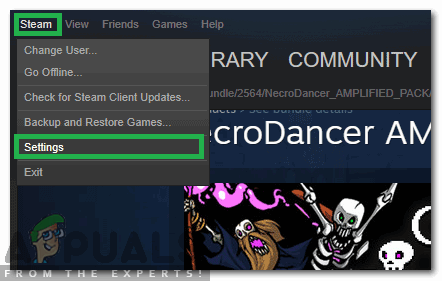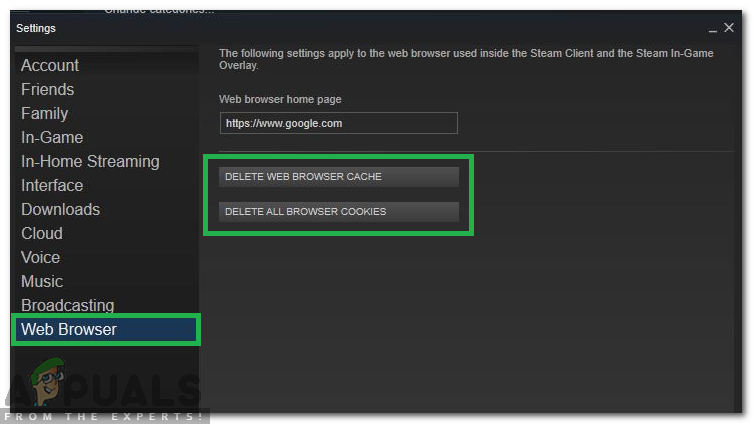Sau khi cập nhật Steam, người dùng có thể gặp phải tình trạng cửa hàng hoặc trình duyệt trong trò chơi của Steam không hoạt động bình thường hoặc thiếu các yếu tố cần thiết. Có thể có một số lý do đằng sau điều này như kết nối internet của bạn có thể chậm hoặc có thể có sự cố với bộ nhớ cache HTML của bạn. Một cách hiệu quả là xóa Steam và cài đặt lại. Tuy nhiên, trước khi sử dụng các phương pháp kỹ thuật và tẻ nhạt hơn, chúng tôi sẽ thử khắc phục các sự cố nhỏ hơn. 
Sửa chữa các tập tin hệ thống bị hỏng
Tải xuống và chạy Restoro để quét các tệp bị hỏng từ đây , nếu các tệp được phát hiện bị hỏng và thiếu, hãy sửa chúng và sau đó kiểm tra xem nó có khắc phục được sự cố hay không, nếu không, hãy tiếp tục với Giải pháp được liệt kê bên dưới.
Giải pháp 1: Xóa bộ nhớ cache HTML
Lý do phổ biến nhất khiến trình duyệt trong trò chơi chậm là do bộ nhớ cache HTML. Về nguyên tắc, bạn nên xóa nó 2 hoặc 3 tuần một lần để nó không xung đột với trình duyệt của bạn.
- Thoát ứng dụng khách Steam.
- Nhấn nút ⊞ Win + R. Điều này sẽ bật lên Chạy
- Nhập vào hộp thoại viết “ điều khiển ''. Điều này sẽ hiển thị bảng điều khiển trước mặt bạn.

- Trong bảng điều khiển, hãy tìm kiếm “ Tùy chọn thư mục ”Trong hộp thoại nằm ở góc trên bên phải.

- Nhấn vào ' Tùy chọn thư mục ”Đã trở lại trong tìm kiếm. Sau đó nhấp vào nút “ Lượt xem 'Và ở đây bạn sẽ kiểm tra một dòng cho biết' Hiển thị các tệp, thư mục và ổ đĩa ẩn ”. Đánh dấu nó, áp dụng các thay đổi và đóng cửa sổ.

- Một lần nữa nhấn nút ⊞ Win + R. Thao tác này sẽ bật lên ứng dụng Chạy.
- Trong hộp thoại viết “ C: Users \ AppData Local Steam htmlcache ' '. Đây là tên người dùng tài khoản windows của bạn.

Nếu bạn không biết tên người dùng tài khoản windows của mình, bạn có thể duyệt đến vị trí tệp bằng cách mở trình khám phá tệp windows.
Mở ổ C của bạn và tìm kiếm một thư mục có tên “ Người dùng ”.
Sau đó, bạn sẽ thấy một cửa sổ bao gồm tất cả tên của Người dùng sử dụng máy tính này. Nhấp vào tên người dùng của bạn và tiếp tục để tìm một thư mục có tên “ Dữ liệu chương trình ”. Tại đây sẽ tìm thấy một thư mục có tên “ Địa phương ”. Tìm một thư mục có tên “ hơi nước ' trong đó. Cuối cùng, bạn sẽ thấy một thư mục có tên “ htmlcache ”.
Khi bạn đã ở trong thư mục bộ nhớ cache, hãy chọn tất cả các mục và xóa chúng.
- Sau khi bạn xóa xong, nhấn lại nút ⊞ Win + R để hiển thị ứng dụng Run.
- Trong hộp thoại, nhập “ steam: // flushconfig ”.

- Sau khi bạn nhấn “ Đồng ý ”, Một cửa sổ sẽ bật lên để xác nhận hành động của bạn. Xin lưu ý rằng sau khi xóa bộ nhớ cache, Steam sẽ nhắc bạn đăng nhập lại bằng thông tin đăng nhập của bạn. Chỉ thực hiện hành động này nếu bạn có tên người dùng và mật khẩu Steam trong tay.

- Khởi chạy Steam bằng ứng dụng khách và hy vọng rằng trình duyệt và cửa hàng trong trò chơi sẽ hoạt động như mong đợi.
Giải pháp 2: Thêm “–no-cef-sandbox” vào lối tắt Steam của bạn
Phương pháp này liên quan đến việc tạo một phím tắt trong thư mục Steam của bạn và đổi tên nó. Thực hiện theo các bước dưới đây và đảm bảo viết địa chỉ chính xác được liệt kê.
- Tạo một đường tắt của steam trong thư mục steam của bạn.
Vị trí mặc định cho thư mục steam của bạn phải là “ C: Program Files (x86) Steam ”.
Nhấn nút ⊞ Win + R. Thao tác này sẽ bật lên ứng dụng Chạy.
Trong hộp thoại viết “C: Program Files (x86) Steam”.

Hoặc nếu bạn đã cài đặt Steam trong một thư mục khác, bạn có thể duyệt đến thư mục đó và bạn sẽ rất tốt.

- Bây giờ để đảm bảo không có gì xấu xảy ra với tệp Steam.exe mặc định của bạn, chúng tôi sẽ tạo một lối tắt cho tệp steam.exe của bạn và dán nó vào thư mục steam của bạn. Nó sẽ trông giống như sau:

- Bây giờ bạn đã thiết lập phím tắt, bạn sẽ click chuột phải nó, hãy chuyển đến thuộc tính và bạn sẽ thấy điều này.

- Trong hộp văn bản đích, hãy thêm:
-no-cef-sandbox
Đến cuối đường dẫn tệp
Vì vậy, nó trở thành:'C: Program Files (x86) Steam Steam.exe'-no-cef-sandbox
Đường dẫn có thể khác nếu bạn có một vị trí khác nơi Steam được cài đặt.

- nhấn OK để lưu các thuộc tính và chạy phím tắt bạn vừa tạo.
Nếu bạn làm theo tất cả các bước một cách chính xác, bây giờ bạn sẽ có hai ứng dụng steam có thể được sử dụng để truy cập Steam. Một trong số chúng sẽ hoạt động cho trường hợp cụ thể này trong khi tệp steam gốc của bạn sẽ được giữ nguyên.
Giải pháp 3: Xóa bộ nhớ cache của trình duyệt web Steam
Có thể bộ nhớ cache của trình duyệt web steam đã bị hỏng. Nếu bộ nhớ cache của trình duyệt web bị hỏng, cửa hàng có thể không tải đúng cách. Vì vậy, trong bước này, chúng tôi sẽ xóa bộ nhớ cache khỏi trình duyệt web được sử dụng bởi steam. Vì điều đó:
- Mở hơi nước và nhấp chuột trên “ hơi nước ”Ở trên cùng bên trái.
- Nhấp chuột trên “ Cài đặt ”Từ danh sách.
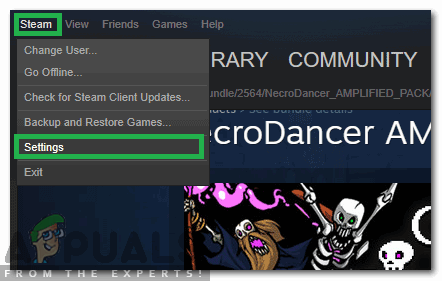
Nhấp vào tùy chọn “Steam” và chọn “Cài đặt” từ danh sách
- Nhấp chuột trên “ Web Trình duyệt ”Trong ngăn bên trái.
- Nhấp chuột trên ' Xóa bỏ Web Trình duyệt Bộ nhớ đệm ”Và“ Xóa bỏ Web Trình duyệt Bánh quy ”Tùy chọn.
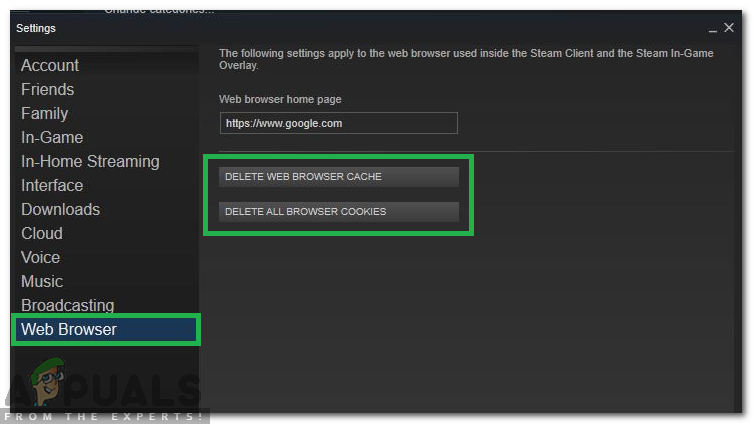
Xóa bộ nhớ cache và cookie
- Khởi động lại Hơi nước và kiểm tra để xem sự cố vẫn tiếp diễn.
Giải pháp 3: Cài đặt lại Steam sau khi xóa các tệp của nó
Thoát tất cả các ứng dụng Steam trước khi bắt đầu giải pháp này. Xin lưu ý rằng điều này sẽ không xóa dữ liệu chơi trò chơi của bạn.
- Khởi chạy của bạn Quản lý công việc bằng cách nhấn nút ⊞ Win + R. Điều này sẽ bật lên Run
Trong hộp thoại viết “ taskmgr ”. Cái này nên mở trình quản lý tác vụ .

- Kết thúc tất cả các quy trình liên quan đến Steam bắt đầu từ quy trình ‘ Steam Client Bootstrapper '.

- Nhấn nút ⊞ Win + R.
Trong hộp thoại viết “ C: Program Files (x86) Steam ”.

Hoặc nếu bạn đã cài đặt Steam trong một thư mục khác, bạn có thể duyệt đến thư mục đó và bạn sẽ rất tốt.

- Định vị các tệp và thư mục sau:
- Steamapps Thư mục (Đây là nơi chứa tất cả các trò chơi của bạn)
- Dữ liệu người dùng Thư mục (Đây là nơi lưu tiến trình trò chơi của bạn)
- Da Thư mục (Đây là nơi chứa các skin hơi nước của bạn)
- Steam.exe Ứng dụng (Đây là trình khởi chạy cho Steam)
- Tệp ssfn Chúng có thể có nhiều hơn một và mỗi cái có thể có một số ở phía trước (Hãy giữ nó để bạn không phải đợi 7 ngày cho thời gian hồi chiêu của giao dịch).
- Xóa bỏ tất cả các tệp khác ngoại trừ những tệp được đề cập ở trên và khởi chạy steam từ trình khởi chạy. Steam sẽ tải xuống một số tệp và tự cập nhật. Sau khi hoàn tất cài đặt, nó sẽ nhắc bạn nhập thông tin đăng nhập của mình. Sau khi bạn đăng nhập thành công, trình duyệt trong game sẽ hoạt động như mong đợi.